如何清理C盘空间,小编个人认为是需要学会的一个技能,因为有的时候电脑可能会因为一些问题而产生空间不足,然后我们就需要给C盘进行清理。那么,接下来小编就来教你们怎么清理C盘空间。
相信小伙伴都知道,电脑的C盘装的是系统文件,所以一般没什么情况都是不会去乱动的。但是有的时候还是会出现C盘空间不足的时候,那这个时候我们该怎么解决这个问题呢?今天小编就来告诉你们怎么清理C盘空间。
首先,点击“我的电脑”,然后右键单击“C盘”,然后点属性,然后点磁盘清理。注意,在清理之前要把所有程序关掉。
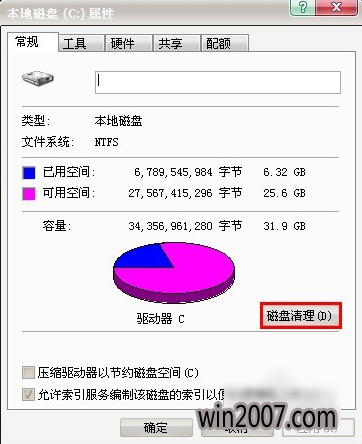
如何清理电脑图解1
然后点查看文件。

如何清理电脑图解2
选完要删的文件,就点确定。
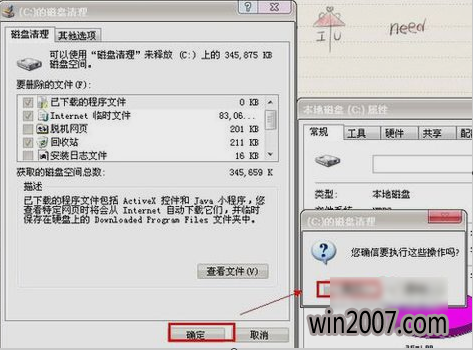
c盘空间电脑图解3
最后系统就会开始删除文件,等待删除完就可以了。

c盘空间电脑图解4